
So verwenden Sie ein Mobiltelefon, um U-Disk-Manager-Dateien zu verbinden. In der heutigen Zeit, die von Mobiltelefonen dominiert wird, ist begrenzter Speicherplatz zu einem großen Problem geworden. Dies gilt insbesondere für diejenigen, die gerne große Mengen an Dateien und Daten speichern. Aber keine Sorge, das Anschließen eines USB-Sticks an Ihr Telefon kann dieses Problem lösen. Dieser Artikel wurde sorgfältig vom PHP-Editor Banana geleitet, der Ihnen zeigt, wie Sie einen USB-Stick an Ihr Mobiltelefon anschließen und Ihre Dateien effektiv verwalten. Unabhängig davon, ob Sie wichtige Dokumente, wertvolle Fotos oder andere Daten speichern, führt Sie diese Anleitung Schritt für Schritt durch den Vorgang, damit Sie den Speicherplatz Ihres Telefons problemlos erweitern können. Lesen Sie weiter, um detaillierte Schritte zum Anschließen eines USB-Laufwerks, zum Zugriff auf Dateien und zur effektiven Speicherverwaltung zu erfahren.
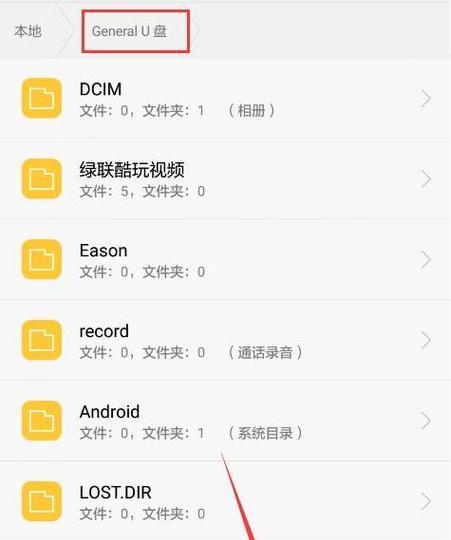
1. Überprüfen Sie, ob das Telefon die OTG-Funktion unterstützt
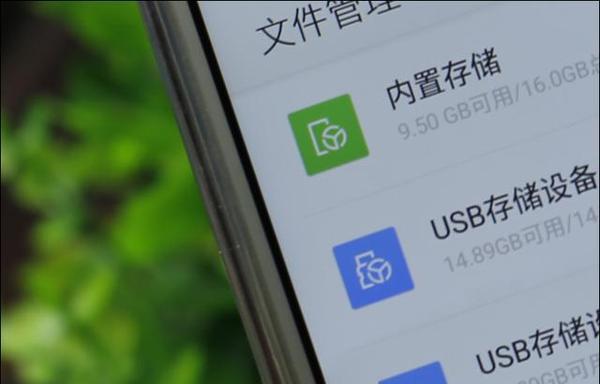
Dann müssen Sie zuerst ein OTG-Adapterkabel oder einen OTG-Konverter kaufen, wenn Ihr Telefon keine OTG-Funktion hat.
2. Schließen Sie die U-Disk an das Telefon an.
Stecken Sie dann die U-Disk in die USB-Schnittstelle des OTG-Adapterkabels und stecken Sie das OTG-Adapterkabel in den Ladeanschluss des Telefons.
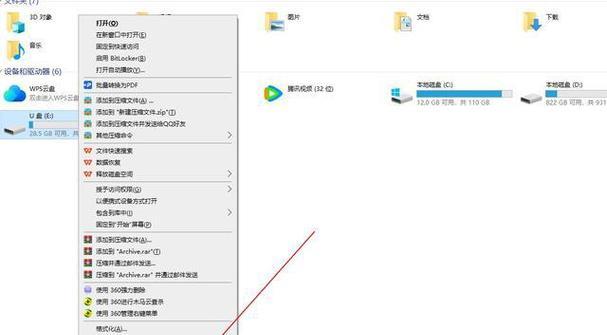
3. Öffnen Sie die Dateimanager-App
Suchen Sie das Dateimanager-App-Symbol auf dem Telefondesktop und klicken Sie darauf.
4. Suchen Sie das USB-Flash-Laufwerk.
Wischen Sie über den Bildschirm und suchen Sie das USB-Flash-Laufwerk in der Dateimanager-Anwendung. Normalerweise wird es als externes Speichergerät angezeigt.
5. Klicken Sie auf U-Disk-Gerät
, um die U-Disk-Dateiverwaltungsoberfläche aufzurufen, und klicken Sie auf U-Disk-Gerät.
6. U-Disk-Dateien durchsuchen
Sie können alle Dateien und Ordner auf dem U-Disk auf der U-Disk-Dateiverwaltungsoberfläche sehen. Durchsuchen Sie Dateien, indem Sie über den Bildschirm wischen.
7. Öffnen Sie die Datei
Das Telefon ruft automatisch die entsprechende Anwendung auf, um die Datei zu öffnen. Klicken Sie auf die Datei, die Sie öffnen möchten.
8. Dateien kopieren und einfügen
Drücken Sie lange auf die Datei und wählen Sie „Kopieren“, wenn Sie die Datei vom USB-Laufwerk in den internen Speicher des Telefons oder an einen anderen Speicherort kopieren müssen. Navigieren Sie dann zum Zielspeicherort und drücken Sie lange auf den Zielspeicherort und wählen Sie „Einfügen“.
9. Dateien löschen
Drücken Sie lange auf eine Datei und wählen Sie „Löschen“, um Dateien zu löschen, die Sie nicht mehr benötigen.
10. Erstellen Sie einen neuen Ordner
Klicken Sie in der oberen rechten Ecke auf „Neuer Ordner“ auf der U-Disk-Dateiverwaltungsoberfläche und geben Sie den Namen und die Schaltfläche des neuen Ordners ein.
11. Datei oder Ordner umbenennen
Drücken Sie lange auf die Datei oder den Ordner, wählen Sie „Umbenennen“ und geben Sie den neuen Namen ein.
12. Dateisortier- und Suchfunktion
Dateien nach Datum usw. sortieren. Auf der U-Disk-Dateiverwaltungsoberfläche können Sie die Sortierfunktion verwenden, um Dateien nach Namen zu sortieren. Sie können auch die Suchfunktion verwenden, um bestimmte Dateien zu finden.
13. Dateien teilen
Drücken Sie lange auf die Datei und wählen Sie „Teilen“. Wählen Sie dann die App oder den Kontakt aus, mit dem/denen Sie sie teilen möchten.
14. U-Disk sicher auswerfen
Denken Sie daran, im Dateimanager auf das U-Disk-Gerät zu klicken und dann die Option „Sicher auswerfen“ auszuwählen, nachdem Sie die U-Disk verwendet haben, um die Datensicherheit zu gewährleisten.
15. Verwenden Sie Cloud-Speicher zum Sichern von Dateien
Zusätzlich zur Verwendung von USB-Flash-Laufwerken können Sie auch Cloud-Speicherdienste verwenden, um Dateien in der Cloud zu sichern, um jederzeit und überall einfach darauf zuzugreifen und sie zu verwalten.
Und verwalten Sie Ihre Dateien effektiv: Mit den einfachen Schritten in diesem Artikel können Sie die U-Disk-Dateiverwaltung ganz einfach auf Ihrem Telefon öffnen. Sie können alles auf Ihrem Telefon erledigen: Dateien kopieren, einfügen, anzeigen, löschen oder umbenennen. Um einen versehentlichen Verlust zu vermeiden, denken Sie daran, Cloud-Speicherdienste zum Sichern wichtiger Dateien zu nutzen. Sie können Ihre USB-Flash-Laufwerksdateien jetzt jederzeit und überall verwalten!
Das obige ist der detaillierte Inhalt vonBringen Sie Ihnen Schritt für Schritt bei, wie Sie die U-Disk-Dateiverwaltung auf Ihrem Mobiltelefon öffnen (lösen Sie Ihre Probleme bei der Verwaltung von U-Disk-Dateien auf Ihrem Mobiltelefon).. Für weitere Informationen folgen Sie bitte anderen verwandten Artikeln auf der PHP chinesischen Website!




